Начало TP-Link Как да конфигурирате TP-Link TL-WR740N? Създаване на Wi-Fi и интернет
В това ръководство ние ще се конфигурира рутер TP-Link TL-WR740N. Това е един много популярен рутер, който е по-голямо търсене се дължи на ниската цена и качество. Много от моите приятели са го инсталирали TP-Link TL-WR740N, който се справя със своята задача. И той е създаден изключително за домашна употреба. И тогава, ако имате у дома много устройства, както и самата къща е голяма, за TL-WR740N не може да се справи с работата си. Това е добре, това е бюджет рутер.
Но, въпреки че неговата малка цена, тя изглежда добре. Красив дизайн, матирана тялото, е възможно да се мотае рутер на стената, всичко това е определен плюс. Разбира се, че би искал да види силата бутон за включване / изключване, както и отделен бутон, за да изключите Wi-Fi, но за съжаление не. Единственият проблем е, когато се свържете с голям брой устройства, онлайн игри, сваляне на торенти, може да пропуснете в интернет. И рутера ще трябва да се рестартира често. Написах за него тук. Но това е съвсем нормално за бюджет модел.

Този модел се произвежда от много време, вече има 6 хардуерни версии, което означава, че шест пъти се финализират и обновяват нещо (по отношение на желязо). Този рутер е получил много награди и е носител на много състезания. Според настоящото популярен модел.
Сега ще ви покажем как да конфигурирате TP-Link TL-WR740N. Това ще завърши инструкции за настройка на интернет, Wi-Fi мрежа и да зададете парола за безжичната мрежа. Е, помисли за процеса на свързване на рутера. Няма значение, че имате нов рутер е само в магазина, или те са използвали, инструкцията е подходящ за вас. Въпреки това, това твърдение е подходящ за TP-Link TL-WR741ND.
Ако рутера вече се опита да създаде, че би било хубаво да възстановите фабричните настройки TP-Link TL-WR740N. За да направите това, включете захранването, и задръжте за 10 секунди WPS бутон / RESET. който е на задната страна на рутера.
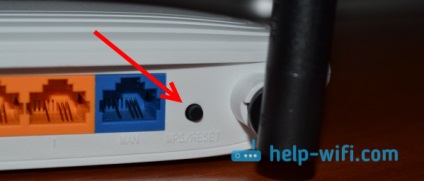
Можете да погледнете показателите, те все още трябва да се запалят. След това можете да пуснете бутона.
Свържете рутер TP-Link TL-WR740N
Вземете адаптера за захранване и да се свързвате към рутера. Свържете го към електрическата мрежа. На следващо място, връзката WAN (той е син) на маршрутизатора Интернет. Мрежовият кабел от вашия интернет доставчик. И ако имате достъп до интернет чрез ADSL модем, свържете TP-Link TL-WR740N с модема. На рутера към конектор кабел WAN и модема в локалната мрежа.

Сега трябва да се определи кое устройство да конфигурирате рутера. Ако даден компютър или лаптоп, а след това аз ви съветваме да се свържете с рутера чрез кабел, който е приложен. Свържете кабела към конектора LAN (жълто). и терминала на компютъра в картата на мрежата.

А ако искате да персонализирате TL-WR740N от Wi-Fi, просто се свържете с неговия Wi-Fi мрежа. Ако рутера е нов, а след това ще има стандартно име. Например, аз имам това: "TP-LINK_9C00". И за да се свържете с помощта на паролата по подразбиране, която е напечатан върху лепенка от долната част на рутера е в списъка.

Просто свържете към безжичната мрежа. Ако състоянието е "без достъп до Интернет", а след това е добре. Това означава, че просто трябва да се създаде връзка към вашия интернет доставчик. Това, което сега се обърнем.
TL-WR740N: конфигурирате връзка с интернет (WAN)
Ако искате, можете да обновите фърмуера на рутера преди конфигурирането. Ние имаме за този модел е с отделна инструкция: Firmware рутер TP-Link TL-WR741ND и TP-Link TL-WR740N
1, но сега тя не се нуждае Ако се свърже с интернет, необходими за управлението високоскоростна връзка. Тя може да бъде премахната. Тази връзка ще бъде инсталирането на рутера, след корекция.
2. Ако вече имате онлайн на вашия компютър чрез рутер работи, без да се налага да стартирате различни връзки, то е вероятно, че ISP използва технологията Dynamic IP връзка, както и че не е необходимо да се създаде връзка с интернет. Можете незабавно да се пристъпи към конфигуриране на Wi-Fi мрежа (виж по-долу).
Ние трябва да отидете в контролния панел.
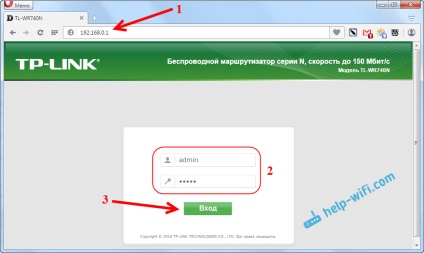
Създаване на PPPoE, L2TP, PPTP
Трябва да знаете какъв тип връзка да се използва от вашия доставчик на интернет услуги. И всички необходими данни за връзка: потребителско име, парола, IP (ако е необходимо). Тази информация е достъпна от самия доставчик, или в документите, които имате, когато се свържете.
Влезте в раздела Настройки на мрежа - WAN. В менюто WAN типа на връзката, трябва да изберете вида на връзката.
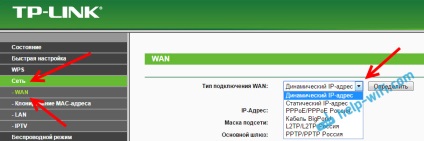
И ако имате PPPoE, PPTP, L2TP или, че ще трябва да зададете необходимите параметри за да се свържете с доставчика на издаването му.
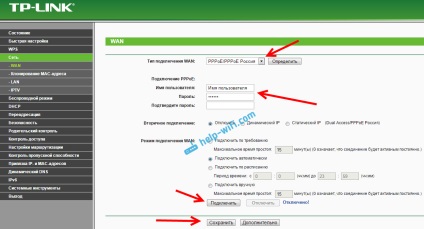
Ако по такъв начин, че не може да конфигурирате интернет, отидете в раздела за бързо инсталиране. и се опитват да настроят всички с инструкции стъпка по стъпка. Там можете просто да изберете страната, доставчик на услуги, и така нататък. Г. Може би това ще бъде по-лесно.
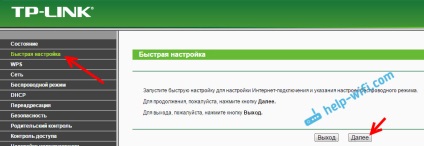
Чрез настройките на Wi-Fi интернет, отидете само когато в интернет чрез рутер да работи.
Създаване на Wi-Fi и парола за TP-Link TL-WR740N
Преминете към настройване на безжична мрежа и да зададете парола за достъп до Wi-Fi интернет. В контролния панел, отворете раздела за безжичен режим.
Тук трябва да се промени името на Wi-Fi мрежа, изберете нашия регион, и кликнете върху бутона Save.
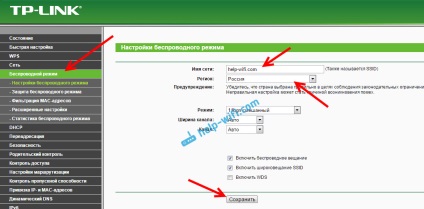
За да зададете парола, преминете към раздела Wireless режим - Защита на безжичен режим.
Тук трябва да се подчертае, WPA / WPA2 - Personal (препоръчително). задаване на други параметри, като имам в снимката по-долу, както и в областта на парола, за да излезе с безжична мрежа, и напишете паролата, която ще бъде защитена от вашата Wi-Fi. Паролата трябва да бъде поне 8 символа. Щракнете върху бутона Save. и веднага можете да кликнете върху линка "Кликнете тук". да се презареди рутера.

След рестартирането ще трябва да се свържете отново устройството, което свързвате през Wi-Fi. Вече с новата парола, както и мрежа с ново име, ако не го промените.
Промяна на администраторска парола за да влезете в настройката
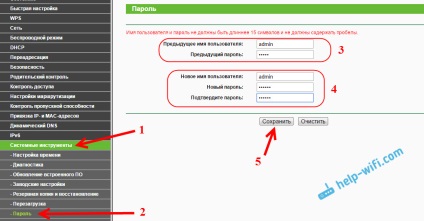
Запишете я, че няма да го забравя. И ако сте пропуснали, ще трябва да възстановите настройките по подразбиране. и създаде всичко отначало, защото не можете да получите в контролния панел.
Конфигурирайте TP-Link TL-WR740N самата не е трудно. Не е точно по-трудно от другите модели от този производител. Основното нещо, което би се заслужи онлайн през рутера и компютъра загубили статута на "Без достъп до Интернет", която съм написал в тази статия.
Wi-Fi мрежа ще бъде дори и без свързване към Интернет рутера.
Сигурен съм, че вие сте наред да попитам някои параметри в секцията WAN. Уверете се изчисти рутера до фабричните настройки и опитайте отново да настроите всичко. И това е желателно да се консултирате с доставчика на подкрепа на всички опции.
Свързани статии
